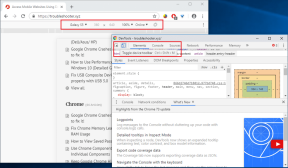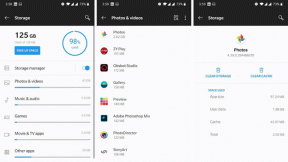6 Cara Membalik atau Membalik Gambar di iPhone dan iPad
Bermacam Macam / / April 07, 2023
Jika Anda memiliki gambar di iPhone yang tampak dicerminkan atau berlawanan arah, Anda dapat dengan mudah membaliknya ke arah pilihan Anda menggunakan Apple Photos atau app pihak ketiga. Mari kita periksa berbagai cara membalik atau membalikkan gambar di iPhone.
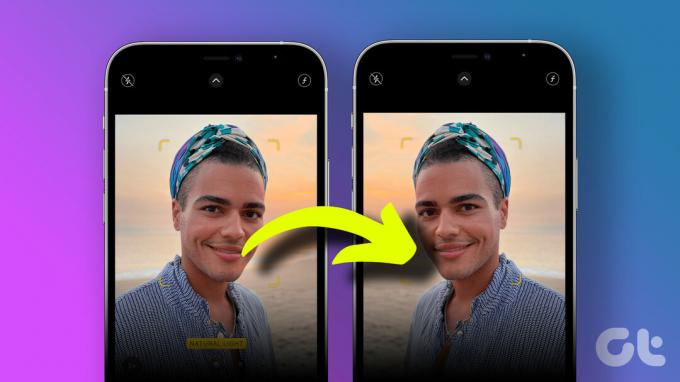
Kami bahkan telah membahas cara membuat efek gambar cermin dan cara mengaktifkan/menonaktifkan selfie cermin di aplikasi Kamera. Anda juga akan mengetahui cara membalik gambar secara massal di iPhone.
Catatan: Langkah-langkah berikut juga akan berfungsi di iPad.
1. Cara Membalikkan Gambar ke Samping di iPhone Menggunakan Foto Apple
Ikuti langkah-langkah ini untuk membalikkan foto secara horizontal di iPhone:
Langkah 1: Luncurkan aplikasi Apple Photos di iPhone Anda.
Langkah 2: Buka foto yang ingin dibalik atau dibalik.
Langkah 3: Ketuk tombol Edit di bagian atas untuk membuka editor.
Langkah 4: Ketuk ikon Putar/Pangkas di bagian bawah.


Langkah 5: Sekarang, tekan ikon Segitiga (Balik) di pojok kiri atas untuk membalik gambar ke samping.
Langkah 6: Ketuk tombol Selesai untuk menyimpan gambar yang dibalik.


Harap perhatikan bahwa gambar yang dibalik akan menggantikan gambar aslinya. Untuk mendapatkan kembali gambar asli Anda, buka gambar terbalik di aplikasi Foto dan ketuk tombol Edit. Kemudian, tekan tombol Kembalikan di bagian bawah.
Tip: Lihat tips terbaik untuk menggunakan aplikasi Apple Photos di iPhone.
2. Cara Membalik Foto Terbalik di iPhone
Untuk membalik gambar secara vertikal di iPhone, ikuti langkah-langkah berikut:
Langkah 1: Luncurkan aplikasi Apple Photos di iPhone Anda dan buka foto yang ingin Anda balikkan.
Langkah 2: Ketuk tombol Edit diikuti oleh ikon Pangkas/Putar.


Langkah 3: Ketuk ikon Putar dua kali untuk membalikkan gambar. Kemudian, ketuk Selesai untuk menyimpan gambar terbalik terbalik.


3. Cara Membalikkan Foto Menggunakan Aplikasi Pihak Ketiga
Selain opsi asli, Anda juga dapat menggunakan aplikasi pihak ketiga untuk membalik gambar di iPhone Anda seperti yang ditunjukkan di bawah ini. Kami akan menggunakan Snapseed untuk menunjukkan bagaimana hal itu dilakukan.
Langkah 1: Instal aplikasi Snapseed di iPhone Anda menggunakan tautan di bawah ini.
Unduh Snapseed
Langkah 2: Buka aplikasi dan ketuk tombol (+).
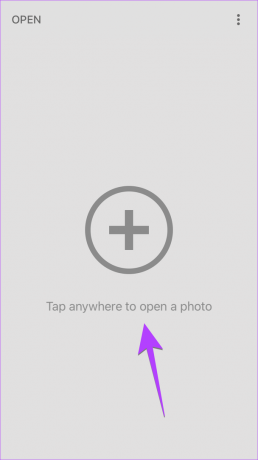
Langkah 3: Pilih foto yang ingin Anda balikkan.
Langkah 4: Ketuk Alat di bagian bawah dan pilih Putar dari menu.

Langkah 5: Ketuk ikon Balik di bagian bawah untuk memutar gambar ke samping. Atau tekan ikon Putar dua kali untuk membalikkan gambar.
Langkah 6: Tekan ikon Tanda Centang di pojok kanan bawah.


Langkah 7: Terakhir, ketuk tombol Ekspor dan pilih Simpan salinan untuk menyimpan gambar yang dibalik di iPhone Anda.
Tip: Jika Anda senang menggunakan Snapseed, lihat filter, tip, dan pengaturan Snapseed terbaik.
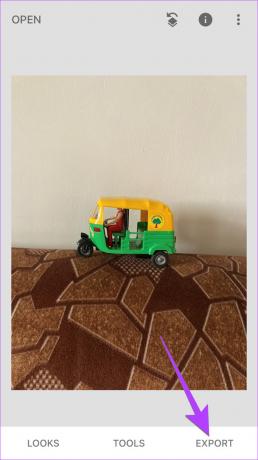

Selain Snapseed, Anda juga bisa menggunakan aplikasi edit foto iPhone lainnya seperti Photoshop Ekspres, QuickFlip, dll., atau alat online seperti pinetools.com untuk membalik foto di iPhone.
4. Cara Membalikkan Gambar di Kamera iPhone
Selain membalik gambar iPhone setelah mengambilnya, Anda dapat mematikan fitur ini untuk menghindari pengambilan gambar cermin di iphone. Begini caranya:
Langkah 1: Buka Pengaturan di iPhone Anda.
Langkah 2: Gulir ke bawah dan ketuk Kamera.
Langkah 3: Gulir ke bawah ke bagian Komposisi dan aktifkan sakelar untuk Kamera Depan Cermin. Namun, jika Anda ingin membalik selfie, matikan toggle ini.
Catatan: Pengaturan Mirror Front Camera hanya tersedia pada perangkat yang menjalankan iOS 14 dan yang lebih baru.
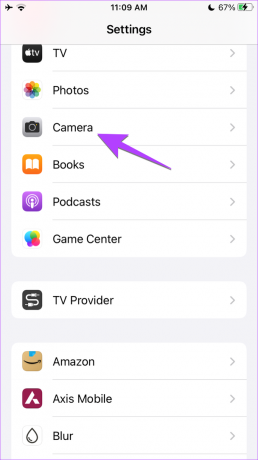

Tip: Periksa pengaturan kamera iPhone mana Anda harus menyimpan untuk gambar terbaik.
5. Balik Beberapa Gambar Menggunakan Pintasan
Jika Anda ingin membalikkan gambar secara massal di iPhone, Anda dapat melakukannya dengan bantuan aplikasi Pintasan.
Langkah 1: Instal dan buka aplikasi Apple Shortcuts di iPhone Anda.
Unduh Aplikasi Pintasan Apple
Langkah 2: Buka pintasan Flip Photo GT menggunakan tautan yang diberikan di bawah ini. Kemudian, ketuk Tambahkan pintasan untuk menginstalnya.
Catatan: Lihat panduan kami di cara menginstal pintasan khusus jika Anda menghadapi masalah.
Instal Pintasan Flip Photo GT

Langkah 3: Setelah pintasan Flip photo GT muncul di aplikasi Pintasan, ketuk untuk menjalankannya.

Langkah 4: Layar penampil foto akan muncul. Ketuk foto untuk memilihnya dan tekan tombol Tambah di bagian atas.

Pintasan akan mulai berjalan. Setelah selesai, buka aplikasi Foto. Anda akan melihat gambar terbalik dari semua gambar yang dipilih tepat di sebelah gambar aslinya.
Tip: Periksa pintasan iPhone praktis untuk penggunaan sehari-hari.
6. Cara Mencerminkan Gambar di iPhone
Untuk membuat gambar cermin dari gambar dan menjaga kedua gambar tetap miring atau terbalik, Anda perlu bantuan aplikasi pihak ketiga seperti yang ditunjukkan pada langkah-langkah berikut:
Langkah 1: Instal dan buka aplikasi Mirror Photo editor di iPhone Anda.
Unduh Editor Foto Cermin
Langkah 2: Ketuk tombol Galeri di aplikasi dan pilih foto yang ingin Anda buat efek cerminnya.

Langkah 3: Pilih efek cermin yang diinginkan dari opsi di bagian bawah. Gesek ke kanan atau kiri pada gambar untuk menyesuaikan jarak antar gambar.
Langkah 4: Ketuk ikon Simpan di bagian atas untuk mengunduh gambar akhir yang memiliki gambar asli dan gambar terbalik dalam satu bingkai.


Jadi, ini semua cara di mana Anda dapat membalik atau membalikkan foto di iPhone. Jika Anda memiliki lebih banyak pertanyaan, pindah ke bagian berikutnya.
Tanya Jawab Tentang Membalikkan Gambar di iPhone
Untuk beralih dari kamera depan ke belakang atau sebaliknya di aplikasi Kamera, ketuk ikon dua panah di bagian bawah.
Unduh dan buka aplikasi Google di iPhone Anda. Ketuk ikon Kamera di bilah pencarian aplikasi Google untuk membuka Google Lens. Pilih gambar dan Google akan menemukan gambar yang serupa. Pelajari caranya membalikkan pencarian gambar di perangkat lain.
Lakukan Flip
Setelah membalik atau membalikkan gambar di iPhone, pelajari caranya tambahkan tanda air ke foto. Juga, tahu caranya menghapus latar belakang dari gambar di iPhone.
Terakhir diperbarui pada 03 Februari 2023
Artikel di atas mungkin berisi tautan afiliasi yang membantu mendukung Teknologi Pemandu. Namun, itu tidak mempengaruhi integritas editorial kami. Konten tetap berisi dan otentik.
Ditulis oleh
Mehvish
Mehvish adalah seorang insinyur komputer berdasarkan gelar. Kecintaannya pada Android dan gadget membuatnya mengembangkan aplikasi Android pertama untuk Kashmir. Dikenal sebagai Dial Kashmir, dia memenangkan penghargaan bergengsi Nari Shakti dari Presiden India untuk hal yang sama. Dia telah menulis tentang teknologi selama bertahun-tahun dan vertikal favoritnya termasuk panduan cara kerja, penjelasan, tip dan trik untuk Android, iOS/iPadOS, Windows, dan aplikasi web.